查看电脑windows版本激活状态的方法 怎么看电脑windows激活状态
更新时间:2023-07-09 11:05:00作者:zheng
有些用户在使用windows操作系统的时候不知道电脑的激活状态,想要查询但不知道如何操作,今天小编给大家带来查看电脑windows版本激活状态的方法,操作很简单,跟着小编一起来操作吧。
具体方法:
方法一:
1.按[windoes+R]在运行中输入【slmgr.vbs -xpr】
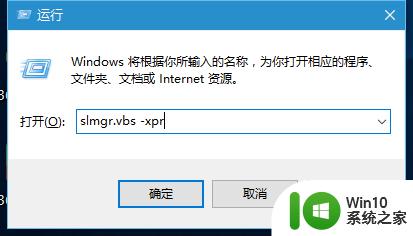
2.然后按Enter键。最后按【确定】
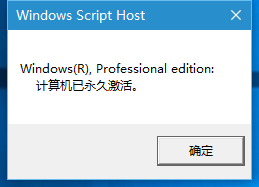
方法二:
1.下面这种方法可以查询Win10激活状态的详尽信息,包括激活时间、激活状态、剩余Windows重置计数、剩余SKU重置计数等等。 同样是[windoes+R]在运行中输入【slmgr.vbs -dlv】
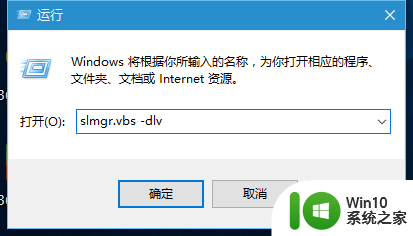
2.然后按Enter键
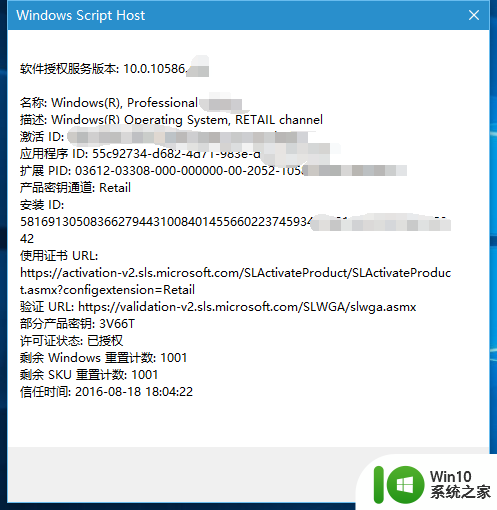
以上就是查看电脑windows版本激活状态的方法的全部内容,有遇到这种情况的用户可以按照小编的方法来进行解决,希望能够帮助到大家。
查看电脑windows版本激活状态的方法 怎么看电脑windows激活状态相关教程
- windows查看系统激活状态的方法 windows如何查看系统激活状态
- 查看wps2019激活状态的图文步骤 如何查看WPS 2019的激活状态
- 查看电脑激活日期的步骤 怎么查看windows激活时间
- windows查看服务状态的方法 windows怎么查看服务命令
- windows专业版激活码怎么看 windows专业版激活码在哪看
- 微信好友在线状态怎么看 微信怎么查看好友在线状态
- 电脑未激活windows壁纸如何修改 电脑未激活windows怎么更换壁纸
- 查看win8系统的激活时间的快捷方法 如何查看Windows 8系统的激活日期
- 电脑不激活windows会不会卡 电脑不激活windows会变卡吗
- 右下角激活windows 的水印怎么去除 电脑右下角激活windows怎么去掉
- 如何查看office是否已经激活 office怎么查看是否激活
- 苹果手机如何查询激活日期 苹果手机激活日期查看方法
- U盘装机提示Error 15:File Not Found怎么解决 U盘装机Error 15怎么解决
- 无线网络手机能连上电脑连不上怎么办 无线网络手机连接电脑失败怎么解决
- 酷我音乐电脑版怎么取消边听歌变缓存 酷我音乐电脑版取消边听歌功能步骤
- 设置电脑ip提示出现了一个意外怎么解决 电脑IP设置出现意外怎么办
电脑教程推荐
- 1 w8系统运行程序提示msg:xxxx.exe–无法找到入口的解决方法 w8系统无法找到入口程序解决方法
- 2 雷电模拟器游戏中心打不开一直加载中怎么解决 雷电模拟器游戏中心无法打开怎么办
- 3 如何使用disk genius调整分区大小c盘 Disk Genius如何调整C盘分区大小
- 4 清除xp系统操作记录保护隐私安全的方法 如何清除Windows XP系统中的操作记录以保护隐私安全
- 5 u盘需要提供管理员权限才能复制到文件夹怎么办 u盘复制文件夹需要管理员权限
- 6 华硕P8H61-M PLUS主板bios设置u盘启动的步骤图解 华硕P8H61-M PLUS主板bios设置u盘启动方法步骤图解
- 7 无法打开这个应用请与你的系统管理员联系怎么办 应用打不开怎么处理
- 8 华擎主板设置bios的方法 华擎主板bios设置教程
- 9 笔记本无法正常启动您的电脑oxc0000001修复方法 笔记本电脑启动错误oxc0000001解决方法
- 10 U盘盘符不显示时打开U盘的技巧 U盘插入电脑后没反应怎么办
win10系统推荐
- 1 中关村ghost win10 64位标准旗舰版下载v2023.04
- 2 索尼笔记本ghost win10 32位优化安装版v2023.04
- 3 系统之家ghost win10 32位中文旗舰版下载v2023.04
- 4 雨林木风ghost win10 64位简化游戏版v2023.04
- 5 电脑公司ghost win10 64位安全免激活版v2023.04
- 6 系统之家ghost win10 32位经典装机版下载v2023.04
- 7 宏碁笔记本ghost win10 64位官方免激活版v2023.04
- 8 雨林木风ghost win10 64位镜像快速版v2023.04
- 9 深度技术ghost win10 64位旗舰免激活版v2023.03
- 10 系统之家ghost win10 64位稳定正式版v2023.03